Como apagar e redefinir o dispositivo iOS 7 para as configurações de fábrica
Finalmente recebi meu iPad Mini com Retinaexibir no correio hoje. Quando o configurei inicialmente, restaurei um backup anterior do meu antigo iPad 3 - um backup do início de janeiro deste ano. Bem, eu percebi que tinha muitos aplicativos e outros dados nele e preferia começar de novo.
Se você deseja redefinir seu dispositivo iOS 7 como novo, está tendo dificuldades para resolver problemas ou vendê-lo, convém redefini-lo para as configurações de fábrica.
Ao restaurar um backup de um iPad executando iOS6 a um iOS 7 em execução é um procedimento relativamente indolor, no final, encontrei algumas ressalvas. A restauração do meu iPad 3 no iCloud levou um bom tempo e, quando foi concluída, encontrei aplicativos e organizações de pastas que nem quero. Somos todos culpados por fazer o download de um aplicativo ou jogo, usá-lo uma vez e nunca mais pensar nisso.

Além disso, tenho o modelo padrão de 16 GB e tudo estava ocupando muito espaço. Hora de recomeçar.
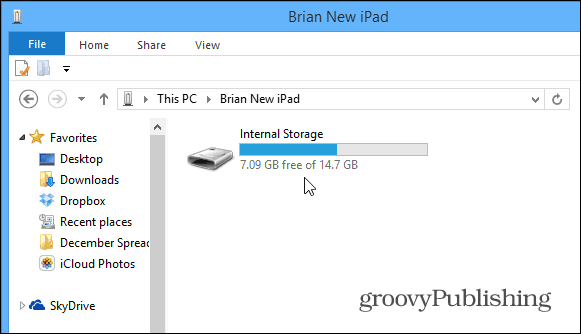
Definir dispositivo iOS 7 para configurações de fábrica
Aqui estou restaurando um iPad Mini de volta às configurações de fator, mas o processo é praticamente idêntico a outros iDevices executando o iOS 7.
Primeiro vá para Configurações> Geral> Redefinir.
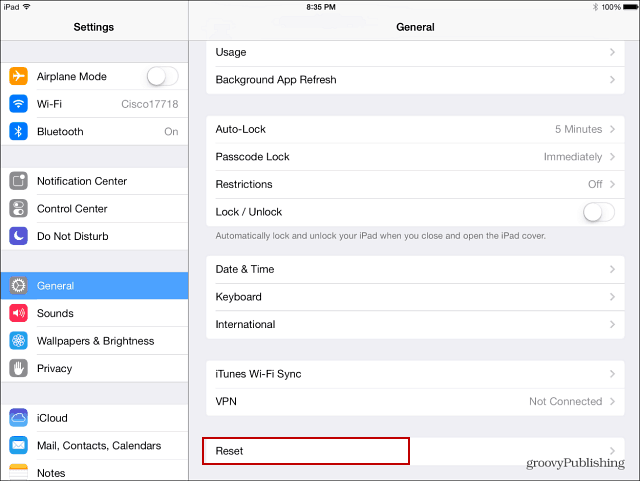
Na próxima tela, você terá algumas opções para redefinir diferentes aspectos do dispositivo. Como quero começar do zero, selecione Apagar todo o conteúdo e configurações.
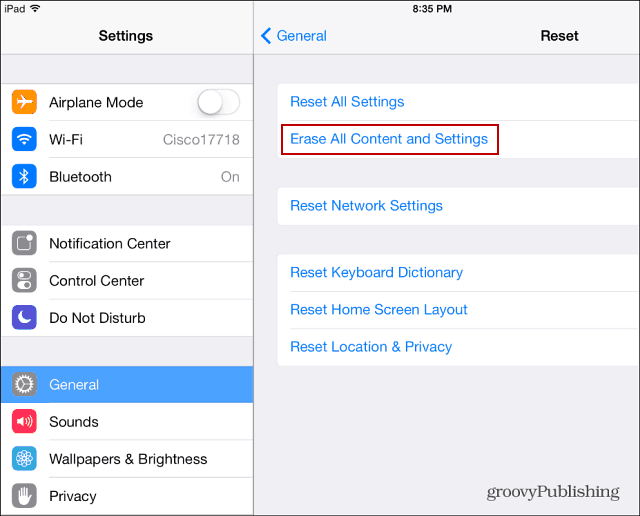
Em seguida, você será solicitado a fornecer sua senha e uma confirmação de que deseja apagar o dispositivo.
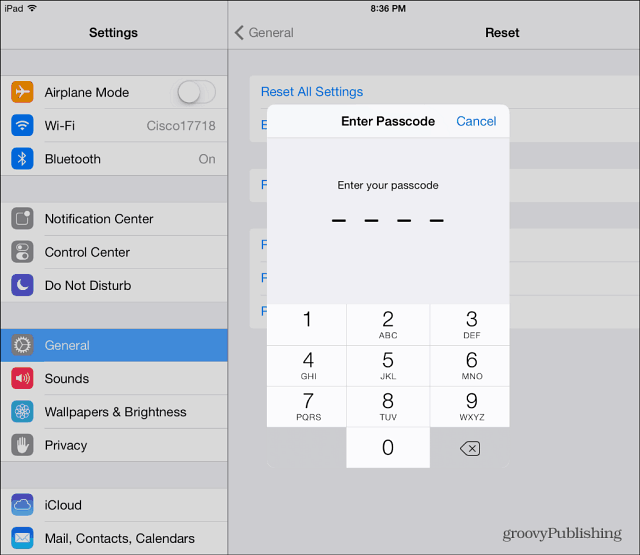
Na verdade, você será solicitado a digitar sua senha duas vezes. Em seguida, você precisará digitar sua senha do ID da Apple. Obviamente, a Apple deseja que você tenha certeza de que leva a sério essa ação. Também adiciona uma camada de segurança. Caso alguém agarre seu dispositivo e pense que seria uma boa ideia apagar tudo. Se eles tiverem seu código, talvez não tenham sua senha de ID Apple.

Seu dispositivo será reiniciado e, quando voltar,você precisará passar pela configuração inicial novamente - idioma, serviços de localização, conexão com Wi-Fi ... etc. Quando chegar à tela de configuração inicial, selecione-a como um novo iPad ou iPhone.
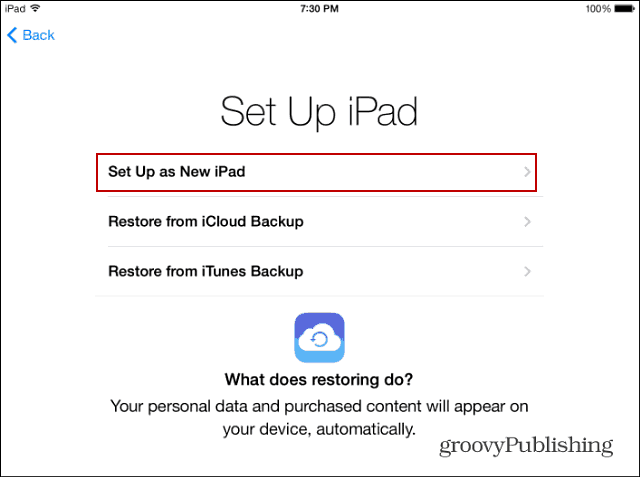










Deixe um comentário